Mac 用 Logicool コントロール センター (LCC) マウスとキーボード ソフトウェアを使って、マウスボタンの機能をカスタマイズすることができます。
注: LCC をまだインストールしていない場合、ソフトウェアをダウンロードできます。手順については、回答 360023357693 を参照してください。
マウス ボタンが実行するタスクを変更するには:
-
Logicool コントロール センターを起動します
[Apple メニュー] > [環境設定] > [その他] > [Logicool コントロール センター]
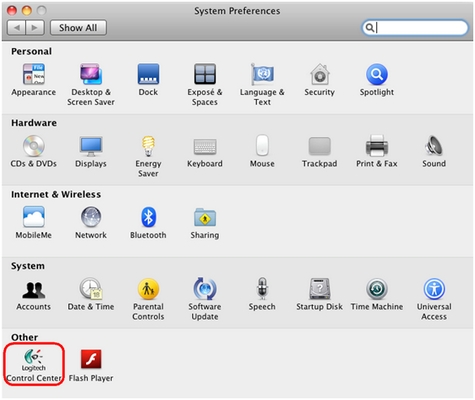
-
Logicool コントロール センター ウィンドウで、カスタマイズしたいマウスの画像をダブルクリックします。
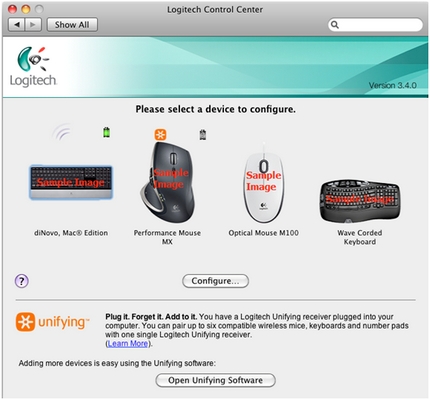
-
ウィンドウの左上で、[ボタン] をクリックします。
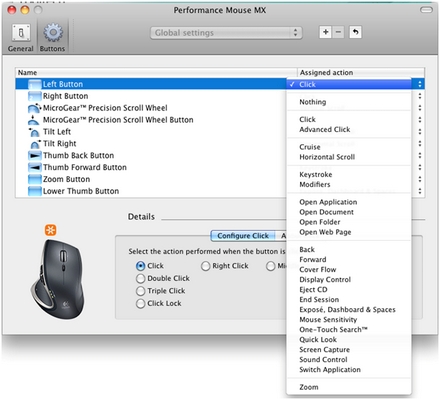
-
構成したいマウス ボタンを選択してから、[割り当てられたアクション] ドロップダウン メニューから、ボタンに実行させたいアクションを選びます。
-
[詳細] ボックスで、ボタンに割り当てたいタスクを選びます。
-
マウスのカスタマイズが完了したら、ウィンドウを閉じ、LCC デバイス ウィンドウに戻ります。
-
LCC デバイス ウィンドウで、プログラムする別のデバイスを選択、または Logicool コントロール センターを閉じて終了します。
重要なお知らせ:ファームウェア更新ツールのロジクールによるサポートと保守は終了しました。Logi Options+をサポート対象のロジクールデバイスにご利用いただくことを強くお勧めします。この移行についてご質問等ございましたら、ロジクールまでお問い合わせください。
重要なお知らせ:ロジクール環境設定マネージャのロジクールによるサポートと保守は終了しました。Logi Options+をサポート対象のロジクールデバイスにご利用いただくことを強くお勧めします。この移行についてご質問等ございましたら、ロジクールまでお問い合わせください。
重要なお知らせ:ロジクール Control Center のロジクールによるサポートと保守は終了しました。Logi Options+をサポート対象のロジクールデバイスにご利用いただくことを強くお勧めします。この移行についてご質問等ございましたら、ロジクールまでお問い合わせください。
重要なお知らせ:ロジクール接続ユーティリティのロジクールによるサポートと保守は終了しました。Logi Options+をサポート対象のロジクールデバイスにご利用いただくことを強くお勧めします。この移行についてご質問等ございましたら、ロジクールまでお問い合わせください。
重要なお知らせ:Unifying ソフトウェアのロジクールによるサポートと保守は終了しました。Logi Options+をサポート対象のロジクールデバイスにご利用いただくことを強くお勧めします。この移行についてご質問等ございましたら、ロジクールまでお問い合わせください。
重要なお知らせ:SetPoint ソフトウェアのロジクールによるサポートと保守は終了しました。Logi Options+をサポート対象のロジクールデバイスにご利用いただくことを強くお勧めします。この移行についてご質問等ございましたら、ロジクールまでお問い合わせください。
よくある質問
このセクションでは利用可能な製品がありません
